
Ia adalah aplikasi par excellence apabila ia datang untuk berkomunikasi, ia juga telah memerintah selama bertahun-tahun, semuanya sebelum ia diperoleh oleh Facebook, kini dikendalikan oleh Meta. WhatsApp telah bertambah baik tahun demi tahun pengalaman pengguna alat itu, dengan penggabungan ciri baharu yang berbeza, dilihat sebelum ini dalam versi beta.
Sudah menjadi kenyataan bahawa anda ingin menghantar mesej, imej atau video melaluinya dan anda mahu memadamkan masa lalu yang berhemat. Pada masa ini tindakan ini boleh dilakukan, selain menukar mesej kepada sementara, semua ini memandangkan pelarasan yang digabungkan oleh aplikasi rasmi.
Kami menerangkan bagaimana untuk memadam foto WhatsApp untuk semua orang selepas beberapa jam, salah satu cara terbaik menjadi manual, kerana cara sementara melakukannya selepas 24 jam dalam pilihan minimumnya. Selebihnya, sesiapa sahaja mempunyai kemungkinan ini, kerana mereka mahu foto dipadamkan pada bila-bila masa.

Anda boleh memadam imej dan perkara lain

WhatsApp bukan sahaja memadamkan imej, ia juga melakukan perkara yang sama dengan teks, fail, dokumen dan apa sahaja yang anda hantar secara silap. Ia adalah salah satu ciri, yang penting ialah ia dihapuskan secepat mungkin, kerana orang lain akan dapat membacanya sepanjang hari, untuk ini ia akan ditandakan dengan dua cek (gelap atau biru).
Alat komunikasi ini telah menambah baik aspek ini, membuat Beberapa bulan lalu ia termasuk tetapan "Mesej sementara".Satu-satunya kelemahan ialah mesej, termasuk foto, video dan lain-lain, akan dipadamkan selepas 24 jam (sehari penuh), dengan pilihan lain antara 7 hari, 90 hari dan dilumpuhkan.
Cara manual akan boleh digunakan, terutamanya jika anda ingin meringankan dan orang itu atau orang lain tidak membacanya serta-merta, manakala perkara yang sama tidak akan berlaku jika anda memadamkannya beberapa jam kemudian. Di samping itu, anda perlu mengetahui beberapa aspek, sekiranya anda menghantar mesej kepada kenalan tertentu dan anda akan memadamkannya seketika kemudian.
Bagaimana untuk memadam foto WhatsApp selepas beberapa jam
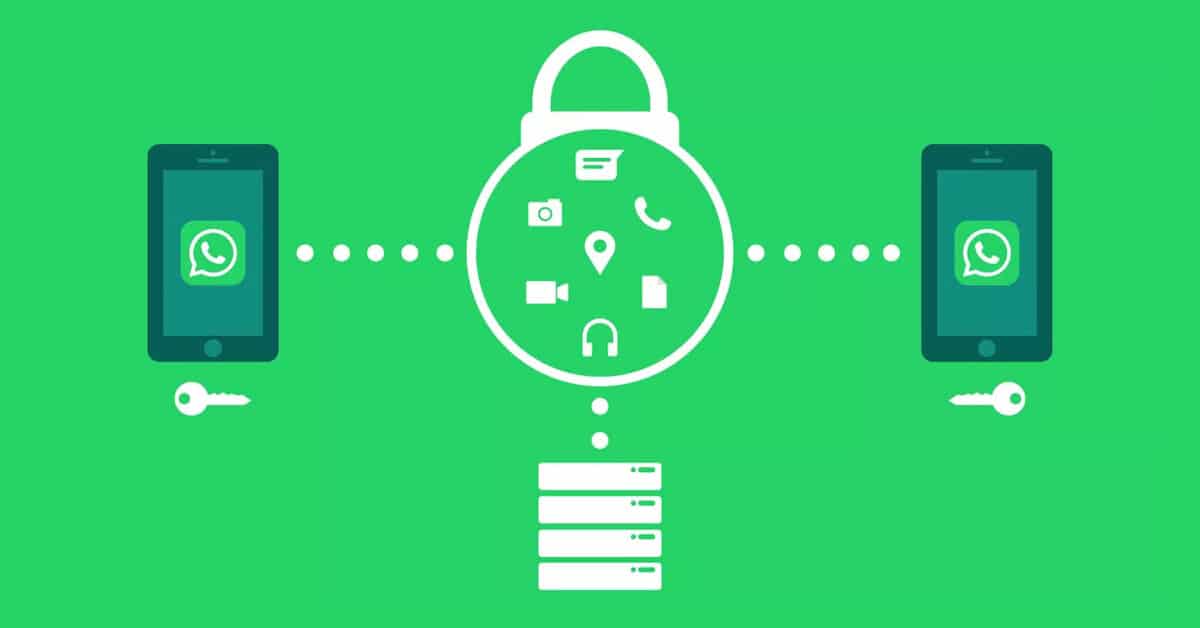
Jawapan yang betul ialah mengetahui anggaran masa apabila memadam foto atau apa-apa lagi selepas beberapa jam, masa maksimum yang tersedia kepada pengguna adalah selepas satu jam dan beberapa minit. Anggaran khusus adalah sekitar sejam dan beberapa minit, tidak lebih daripada sepuluh, itulah yang dinyatakan oleh FAQ aplikasi rasmi.
Jika anda telah melepasi jam itu dan tidak lebih daripada sepuluh minit, anda perlu menjalankan proses lain, berdaya maju selagi mod pesawat yang terkenal digunakan. Pemadaman akan kelihatan jika anda belum melepasi had itu, yang pada masa ini Ia bukan masa yang lama, walaupun jangan risau, ini adalah masalah mengambil beberapa minit untuk memadamkan foto, mesej, video atau elemen lain.
Untuk memadam foto dengan proses manual, lakukan perkara berikut:
- Buka aplikasi WhatsApp pada telefon anda
- Selepas ini, pergi ke perbualan tertentu yang anda mahu memadamkan foto atau beberapa foto
- Tekan padanya untuk masa yang lama, klik pada "Padam untuk semua orang" dan sahkan
Nota: Jika sudah sejam lebih sedikit, ini tidak akan dapat dilakukan, sekurang-kurangnya dalam kaedah semula jadi dan manual, walaupun anda boleh cuba mengaktifkan mod kapal terbang dan melakukannya juga. Ia adalah salah satu perkara yang buat masa ini bertahan dan melayani ramai pengguna, yang telah melihat ini sebagai penyelesaian pada masa ini yang Meta tawarkan dalam aplikasi WhatsApp. Dalam mod pemadaman biasa, ia tidak perlu mengambil lebih daripada 1 jam 8 minit lebih kurang jika anda mahu memadamkan imej tersebut.
Menggunakan Web WhatsApp
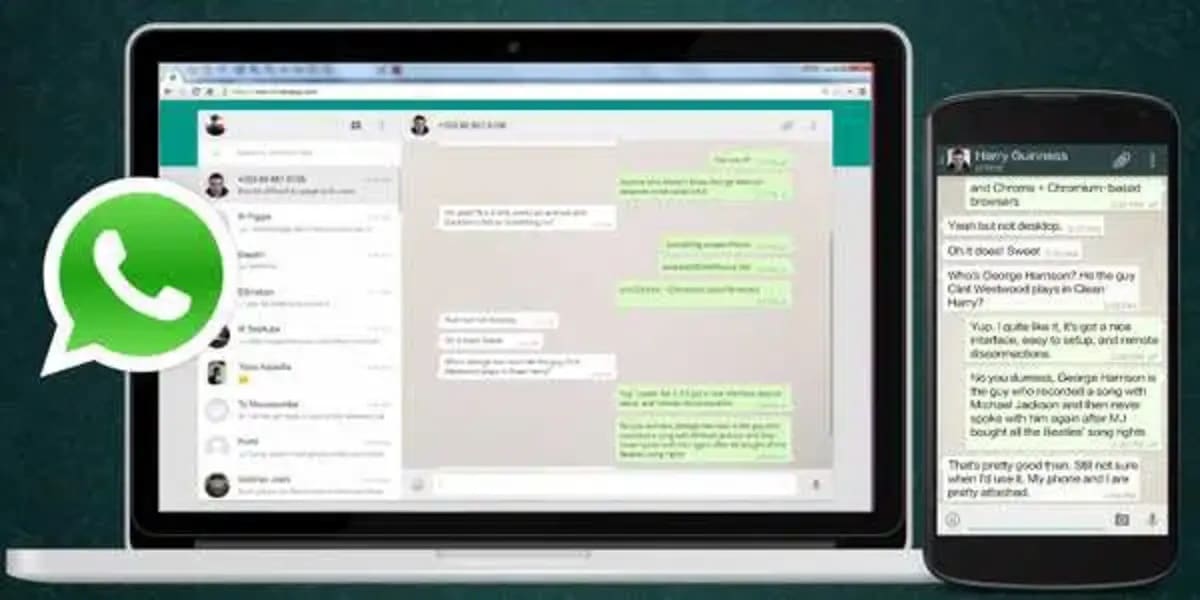
Perkhidmatan ini semakin berkembang, sehingga ia digunakan pada beberapa juta komputer di seluruh dunia, dapat membaca mesej, fail dan imej, semuanya dengan mudah dengan aplikasi web. WhatsApp Web adalah pilihan lain jika anda ingin memadamkan foto WhatsApp selepas sejam dan beberapa minit, tanpa perlu memadamkannya daripada peranti.
Padam anda akan melakukannya hampir sama seperti jika anda menggunakan terminal, sama ada telefon atau tablet, semak dahulu masa mesej, foto atau video dihantar. Jika sudah lebih daripada sejam, cuba langkau langkah ini, kerana langkah ini hanya akan dialih keluar untuk anda dan bukan untuk semua orang, ia berlaku dalam kumpulan juga.
Langkah-langkah untuk memadam foto daripada WhatsApp sebelum sejam dan sesuatu, ia adalah seperti berikut:
- Perkara pertama ialah log masuk ke WhatsApp
- Langkah-langkah untuk melakukan ini ialah dengan mengakses halaman web.whatsapp.com, pergi ke aplikasi pada telefon anda, klik pada tiga titik di bahagian atas sebelah kanan, Klik pada "Peranti Terpaut" dan klik pada "Pair a device", kemudian dengan kamera melihat kod QR, sesi akan dibuka, tunggu ia dimuatkan dan itu sahaja
Dalam perbualan anda, pergi ke perbualan yang anda mahu padamkan foto, klik padanya dengan butang kanan dan klik pada "Padam", ingat bahawa ia tidak boleh melebihi satu jam dan beberapa minit jika anda mahu ia berfungsi. Jika ia telah melebihi masa itu, anda mungkin perlu melakukan perkara mod kapal terbang jika anda ingin melihat sama ada ini berfungsi.
Aktifkan mesej sementara
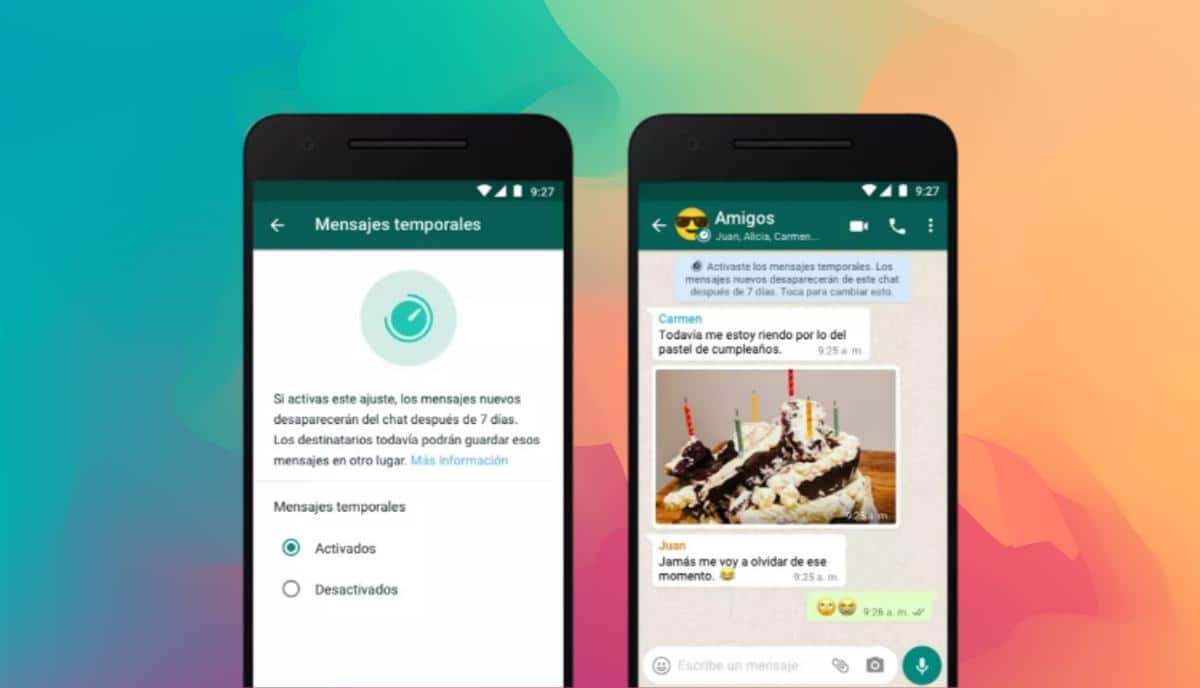
Kini penyelesaian terkini sekiranya anda mahukan semua mesej yang anda hantar dan hantar memadamkan diri mereka sendiri menggunakan tetapan "Mesej sementara" dalam WhatsApp. Secara lalai ia mempunyai beberapa pilihan, 24 jam merupakan penyelesaian yang sempurna, ia akan memadamkan keseluruhan perbualan, ia berfungsi dalam perbualan klasik dan dalam kumpulan.
Pengaktifan tidak memerlukan banyak langkah, pasti anda pernah melihatnya dalam tetapan perbualan, dalam kumpulan yang anda cipta. Untuk mendayakan ini, lakukan langkah berikut pada peranti dan apl anda:
- Lancarkan aplikasi WhatsApp pada telefon anda
- Buka perbualan atau kumpulan yang anda ingin dayakan, jika anda seorang pentadbir anda boleh melakukannya dalam kes kedua, jika tidak, ia akan dilumpuhkan
- Setelah tetapan dibuka, turun dan klik pada "Mesej sementara" dan kembali, mesej akan dipaparkan dalam perbualan, memberitahu bahawa ia telah diaktifkan dan sedia